Jak opravit "Hudba není synchronizace po iOS 7 Update" Problém a synchronizace písní na zařízení iOS 7
Aktualizoval jsem na iOS 7.1.2 na mém iPhone 5 a méně než polovina mé hudby se synchronizuje s mým telefonem. Nějaké nápady? Tuto aktualizaci už začínám nenávidět z více než jednoho důvodu, a tím se k dortu přidává poleva.
Neomezeno na iOS 7, synchronizace byla známou chybou („duchové písně“) v každé aktualizaci iOS. Následující odstavce vám řeknou vše, co potřebujete vědět o tomto problému, a to ve dvou částech.
- Část 1: Nejlepší 3 způsoby, jak opravit problémy s hudbou po synchronizaci iOS 7
- Část 2: Jak synchronizovat hudbu se zařízeními iOS 7 bez iTunes
Část 1: Nejlepší 3 metody pro řešení problémů s uvíznutím synchronizace iTune
Metoda 1: Stáhněte a nainstalujte nejnovější iTunes a restartujte zařízení
Stáhněte a nainstalujte nejnovější iTunes. Odpojte svůj iPhone (nebo iPad / iPod), restartujte iTunes a připojte svůj iPhone během několika minut (nebo restartujte počítač). Během tohoto procesu můžete také přejít do „iTunes Store“, rozhodnout se pro zrušení autorizace a autorizaci počítače. Buďte trpěliví a pravděpodobně to necháte fungovat.

Metoda 2: Zrušte zaškrtnutí políčka „Vybraný seznam skladeb, interpreta, alba a žánry“
Pokud je váš iPhone připojen, přejděte na kartu iPhone a zrušte výběr možnosti „Vybraný seznam skladeb, interpreta, alba a žánry“. Poté přepněte na žánry, vyberte písně a stiskněte Sync.
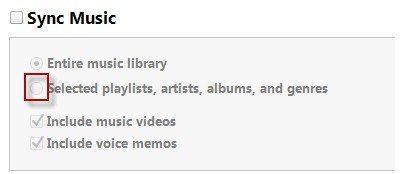
Metoda 3: Ruční přetažení skladeb do zařízení iPhone / iPad / iPod
Když připojujete svůj iPhone (nebo iPad / iPod) kiTunes, přímo přetáhněte skladbu do iPhone. Poté stiskněte "Sync". Ačkoli tato metoda funguje pro některé uživatele, neumím si představit synchronizaci stovek skladeb do iPhone jeden po druhém. Nikdo by to nikdy nesl!
Část 2: Jak synchronizovat hudbu se zařízeními iOS 7 bez iTunes
I bez iTunes můžete hudbu stále synchronizovatZařízení iOS 7 nebo iOS 8/9, protože iPhone 5 Transfer vám pomůže snadno přenést všechny skladby do zařízení iOS. Tento nástroj pro přenos iOS umožňuje přenášet nejen hudbu, ale také video, seznamy skladeb, fotografie, kontakty, SMS atd. Do zařízení iPhone, iPad a iPod. Než začnete, stáhněte si iAny Transfer do svého počítače. Vezměme si například iPhone 4, abychom vám ukázali, jak je to možné.
- Krok 1: Pomocí kabelu USB propojte svůj iPhone iOS 7 s počítačem Mac. Inteligentní program detekuje vaše zařízení a zobrazí informace o vašem iPhone na hlavním rozhraní.

- Krok 2: Přejděte na kartu Hudba vlevo od hlavního rozhraní. Kliknutím na tlačítko Přidat v horní části hlavního rozhraní otevřete okno pro procházení souborů. Vyberte požadované hudební soubory a poté je začněte synchronizovat s vašimi zařízeními iOS 7.
Můžete také použít vestavěné tlačítko Media Browser pro vyhledávání hudebních souborů. Do vyhledávacího pole zadejte klíčová slova a kliknutím na tlačítko Hledat začněte hledat hudební soubory, které potřebujete.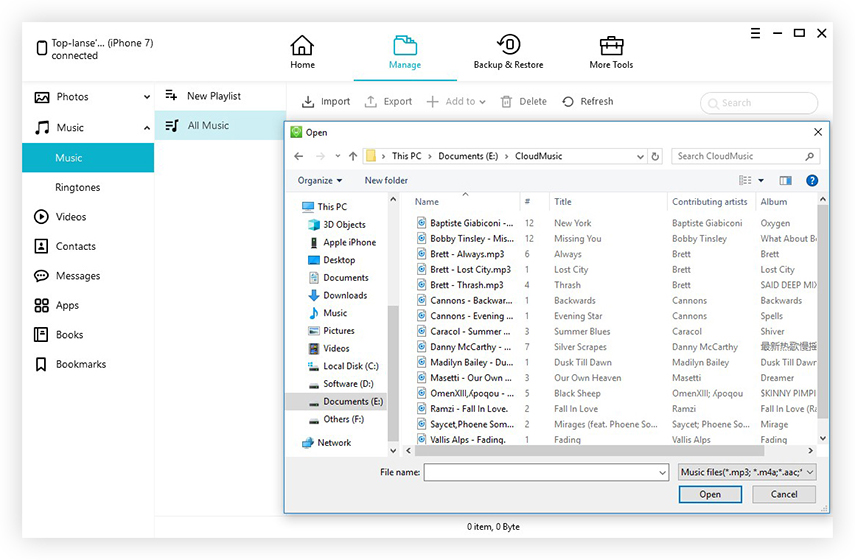
Kromě toho vám umožňuje iPhone 5 Transfervytvářet nové seznamy skladeb pro zařízení iPhone 5s, iPhone 5c, iPad Air a další zařízení. Jednoduše přejděte na kartu Seznamy skladeb a kliknutím na tlačítko Přidat seznam skladeb vytvořte seznam skladeb a spravujte své hudební soubory.







![[Solved] Jak přenést hudbu z PC / Mac do nového iPhone 8/8 Plus](/images/ios-file-transfer/solved-how-to-transfer-music-from-pcmac-to-new-iphone-88-plus.jpg)

